Wiemy Przy tak wielu narzędziach w Studio Max trudno jest znaleźć właściwe do wykonania określonej pracy, takiej jak zrobienie dziury lub dziury w obiekcie. Staje się to jeszcze bardziej skomplikowane, gdy w obiekcie po otworze pojawia się odkształcenie.
Dzieje się tak, ponieważ obiekt jest abstrakcyjny lub nie wygląda zbyt dobrze. Niezależnie od powodu, oto 4 bardzo proste sposoby wykonania dziury lub dziury w Studio Max 3D.
Wykonaj otwór lub otwór za pomocą narzędzia „Fazowanie”
Zanim zaczniemy upewnij się, że element to „Edytowalny poli”, ponieważ dla wszystkich kształtów, które wyjaśnimy, musi to być z tą modyfikacją.
- Połącz wierzchołki swojego obiektu ze środkowym wierzchołkiem, aby utworzyć „X”, czyli punkt spotykać się na szczytach tam właśnie pójdzie nasze wiercenie.
- Następnie w „Modyfikuj”, użyj narzędzia „Fazowanie” ten Dzięki temu utworzysz więcej wierzchołków na styku innych, powstanie wielokąt.
- Następnie wybierz ten wielokąt i użyj narzędzia Wyciągnij, aby utworzyć strzałkę.
- Następnie usuń wielokąt, a zobaczysz dziurę.
- Wybierz granicę perforacji i użyj Chamfler, aby wybrać bardziej charakterystycznego aspektu.
- Przejdź do „Listy modyfikatorów” i użyj narzędzia „TurboSmooth”, aby zwiększyć rozdzielczość.

Gotowy, dzięki tym krokom masz już idealną dziurę oraz za pomocą przeglądarek Studio Max, widać, że podczas porodu nie ma wad rozwojowych, teraz przejdźmy do drugiej drogi.
Narzędzie GeoPoly
- Wybierz wielokąty w obszarze gdzie chcemy wiercić.
- Następnie użyj narzędzia Wstaw, aby utworzyć inne wielokąty między wybranymi.
- Usuń wewnętrzne krawędzie tych wielokątów i wybierz „Modelowanie” u góry ekranu.
- Potem do sąsiedztwa „Geometria” wybierz narzędzie „GeoPoly”.
- Pojawi się wielokąt, edytuj go, aż uzyskasz żądany rozmiar.
- Teraz z narzędziem „Wyciągnij” usuń ten wielokąt.
- Użyj „Chamfler”, aby bardziej podkreślić granice i „TurboSmooth”, aby zwiększyć rozdzielczość.
To jest możliwe dzięki tej technice nie będziesz mieć tych samych wymiarów we wszystkich otworach ponieważ z narzędziem GeoPoly wymusza to samodzielną pracę nad każdą perforacją, czyniąc pomiary innymi w każdym z otworów obiektu, przejdźmy do formularza 3, który jest znacznie prostszy niż poprzednie.
Narzędzie LoopTools do otworów w 3D Studio Max
- Wybierz wielokąty które tworzą miejsce, w którym chcemy się przebić
- A za pomocą narzędzia „Wstaw” tworzysz w nich inne wielokąty
- Teraz usuń utworzone wielokąty, wybierz wiertło i wybierz „Model” w górnej linii
- W obszarze „Pętle” wybierz „Narzędzia pętli”
- Pojawi się okno dialogowe, kliknij „Cirde” i tam, gdzie jest to nasz wybór, zmienimy jego rozmiar na taki, jaki najbardziej nam odpowiada.
- Teraz, tak jak w poprzednich formularzach, zrobimy to użyj „Chamfler „Tak, aby obramowanie było bardziej podświetlone niż” TurboSmooth „, aby zwiększyć rozdzielczość.
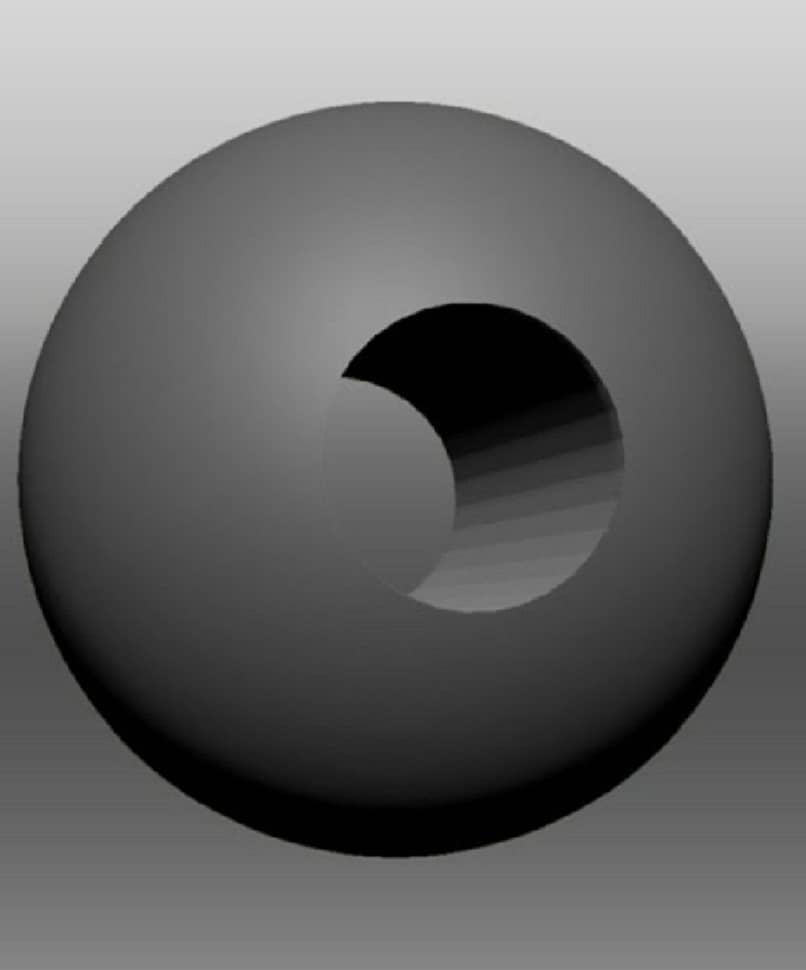
I tak mamy kolejne udane ćwiczenie, a jak zauważysz, nauka posługiwania się jednym narzędziem pomoże ci radzić sobie z innymi, więc za każdym razem, gdy wyjaśniamy różne metody wiercenia, będziesz używać tych samych narzędzi, co „Chamfler” i „TurboSmooth”, co jest jasne w czwartym i ostatnim formularz .
Korzystanie z „wtyczek”
Korzystanie z Pluing w celu dodania większej funkcjonalności do Studio Max jest bardzo popularne wśród projektantów i umysł nie idź Nie przegap korzyści płynących z zainstalowania tych narzędzi tutaj ten Dlatego nauczymy Cię, jak korzystać z funkcji „Regulacja”, która: to wtyczka, którą możesz pobrać za darmo.
- Podobnie jak w przypadku kształtów 2 i 3, wybierz wielokąty, w których chcesz wykonać naszą perforację, następnie je usuń.
- Dostęp konserwatywny w menu przycinania w Studio Max i wybierz „Rozporządzenie”.
- Jak zobaczysz, będziesz mieć wielokąty tworzące dziurę, usuń je, aby uzyskać dziurę.
- Następnie, tak jak na poprzednich rysunkach, za pomocą narzędzia „Chamfler” zwróć uwagę na krawędzie a dzięki funkcji „TurboSmooth” zwiększ rozdzielczość.
Ten Pluing jest bardzo łatwy w użyciu i jak pokazano w artykule, wykończenie jest takie samo jak to doskonała perforacja bez wad rozwojowych.